MATLAB函数与图像处理:揭秘函数在图像处理中的应用奥秘,轻松处理和分析图像数据
发布时间: 2024-05-24 08:35:38 阅读量: 93 订阅数: 41 

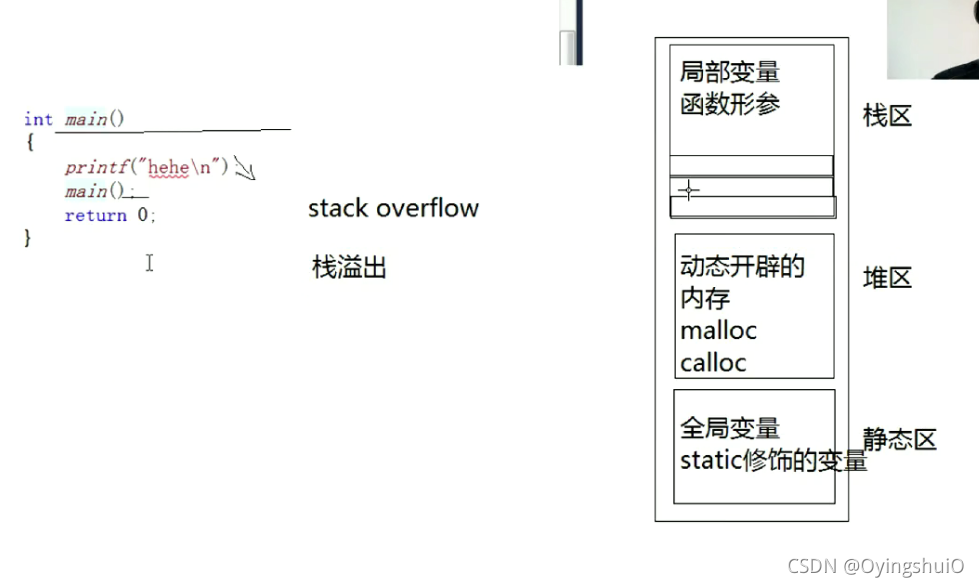
# 1. MATLAB函数概述**
MATLAB(矩阵实验室)是一种高级编程语言,广泛用于科学计算、工程和数据分析。它提供了丰富的函数库,涵盖各种数学、统计和图像处理操作。MATLAB函数通常采用命令行格式调用,其语法一般为:
```
function_name(input_arguments)
```
其中,`function_name`是函数的名称,`input_arguments`是传递给函数的参数。MATLAB函数可以接受多个输入参数,并返回一个或多个输出参数。
MATLAB函数具有模块化和可重用性,这使得代码开发和维护更加高效。通过调用预定义的函数,用户可以轻松地执行复杂的操作,而无需从头开始编写代码。
# 2. 图像处理基础
### 2.1 图像表示与数据类型
#### 图像表示
图像本质上是二维数据数组,其中每个元素代表图像中对应像素的亮度值。这些亮度值通常以灰度级或颜色值表示。
#### 数据类型
MATLAB 中图像的数据类型取决于图像的深度,即图像中每个像素可以表示的亮度或颜色值的范围。常见的图像数据类型包括:
* **uint8:**无符号 8 位整数,范围为 0-255,用于灰度图像。
* **uint16:**无符号 16 位整数,范围为 0-65535,用于高动态范围图像。
* **double:**双精度浮点数,范围为 -Inf 到 Inf,用于存储浮点值。
### 2.2 图像增强技术
图像增强技术旨在改善图像的视觉质量,使其更易于分析或理解。常见的图像增强技术包括:
#### 2.2.1 直方图均衡化
直方图均衡化是一种增强图像对比度的技术。它通过调整图像的直方图,使其更均匀分布,从而提高图像中不同亮度区域的可见性。
```
% 读取图像
I = imread('image.jpg');
% 计算直方图
histogram = imhist(I);
% 执行直方图均衡化
J = histeq(I);
% 显示原始图像和增强后的图像
subplot(1,2,1);
imshow(I);
title('原始图像');
subplot(1,2,2);
imshow(J);
title('直方图均衡化后的图像');
```
#### 2.2.2 滤波器
滤波器用于消除图像中的噪声或增强特定特征。常见的滤波器类型包括:
* **均值滤波器:**通过计算图像中每个像素周围邻域的平均值来平滑图像。
* **中值滤波器:**通过计算图像中每个像素周围邻域的中值来消除噪声。
* **高斯滤波器:**通过使用高斯核对图像进行卷积来平滑图像并模糊边缘。
```
% 读取图像
I = imread('image.jpg');
% 应用均值滤波器
J = imfilter(I, fspecial('average', 3));
% 应用中值滤波器
K = medfilt2(I);
% 应用高斯滤波器
L = imgaussfilt(I, 2);
% 显示原始图像和滤波后的图像
subplot(1,4,1);
imshow(I);
title('原始图像');
subplot(1,4,2);
imshow(J);
title('均值滤波后的图像');
subplot(1,4,3);
imshow(K);
title('中值滤波后的图像');
subplot(1,4,4);
imshow(L);
title('高斯滤波后的图像');
```
# 3. MATLAB图像处理函数
### 3.1 图像读写与显示
**图像读写**
MATLAB提供了多种函数用于读写图像文件,常用的函数有:
* `imread()`: 从文件中读取图像数据,返回一个MATLAB数组。
* `imwrite()`: 将MATLAB数组写入图像文件。
**代码块:**
```matlab
% 读取图像
image = imread('image.jpg');
% 写入图像
imwrite(image, 'new_image.jpg');
```
**逻辑分析:**
* `imread()`函数读取图像文件并将其转换为MATLAB数组,该数组包含图像像素值。
* `imwrite()`函数将MATLAB数组写入图像文件,并指定输出图像的文件名和格式。
**参数说明:**
* `imread()`:
* `filename`: 图像文件路径。
* `imwrite()`:
* `image`: 要写入的MATLAB数组。
* `filename`: 输出图像文件路径。
* `format`: 输出图像格式,如'jpg'、'png'等。
**图像显示**
MATLAB提供了`imshow()`函数用于显示图像:
**代码块:**
```matlab
% 显示图像
imshow(image);
```
**逻辑分析:**
* `imshow()`函数显示MATLAB数组中的图像。
**参数说明:**
* `imshow()`:
* `image`: 要
0
0





